Nota: Queremos fornecer-lhe os conteúdos de ajuda mais recentes o mais rapidamente possível e no seu idioma. Esta página foi traduzida automaticamente e pode conter erros gramaticais ou imprecisões. O nosso objetivo é que estes conteúdos lhe sejam úteis. Pode informar-nos se as informações foram úteis no final desta página? Eis o artigo em inglês para referência.
Pode utilizar O Meu Site para partilhar informações e comunicar com outras pessoas para criar a sua rede profissional. Este artigo descreve algumas funcionalidades essenciais e fornece alguns passos para ajudá-lo a começar.
Neste artigo
Descrição geral
O Meu Site é um concentrador onde pode trabalhar em rede com os seus colegas e controlar informações nas quais esteja interessado. Pode ver um Newsfeed das atividades do seu colega, controlar o conteúdo etiquetado por si ou pelos seus colegas e partilhar atualizações de estado.
Para alargar a sua rede profissional, o SharePoint Server pode sugerir novos colegas e palavras-chave a seguir com base nas mensagens de correio eletrónico enviadas a partir de programas de correio eletrónico compatíveis. Também poderá descobrir novos colegas ou palavras-chave através de informações no Newsfeed, tais como pessoas que etiquetam conteúdo relacionado com os seus interesses.
Nota: Este artigo refere-se à Contoso, que se trata de uma empresa fictícia de revenda e produção.
Por exemplo, Isabel Martins é Diretora de Vendas de Anúncios Online na Contoso. Uma vez que tem bons conhecimentos de métrica de publicidade, adicionou o termo métrica à secção Perguntar-me Sobre do seu perfil. As pessoas podem clicar facilmente na palavra-chave métrica para fazer uma pergunta à Isabel.
Tenha em atenção que a sua organização poderá personalizar O Meu Site e o perfil, por exemplo controlando os tipos de informação que pode adicionar ou personalizar e partilhar. A sua organização também poderá adicionar informações ao seu perfil a partir de outras origens de dados, tal como uma base de dados de recursos humanos.
Formas de tirar o máximo partido de O Meu Site
Existem várias formas de interagir com os colegas e manter-se atualizado sobre novos desenvolvimentos. Para tirar o máximo partido de O Meu Site e do perfil, eis alguns passos que pode executar:
Ver e atualizar o perfil - Alguns detalhes no seu perfil pessoal podem já ter sido preenchidos pelo serviço de diretório da sua organização, mas pode adicionar mais detalhes de modo a que os seus colegas possam alargar a sua rede. Se a sua organização não fornecer uma imagem de perfil, convém adicionar uma para que as pessoas possam reconhecê-lo em reuniões e eventos. Também pode partilhar breves atualizações de estado, que as pessoas podem ver quando visitarem a sua página de perfil ou quando o seguirem no newsfeed delas.
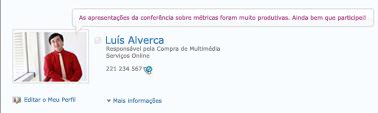
Siga novo colegas – pode seguir as atividades de colegas, para que possam ver quando estes marcar conteúdo, alterar o respetivo estado do trabalho ou atinja um marco trabalho importantes. O perfil já pode conter algumas colegas – normalmente, os membros da sua equipa de imediata, o seu gestor e diretos. Pode adicionar mais pessoas, como pessoas noutros departamentos que frequentemente com quem trabalha ou pessoas com interesses semelhantes.
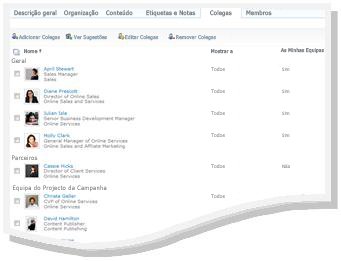
Adicionar conteúdo a O Meu Site - Dependendo da configuração de O Meu Site, poderá partilhar documentos, imagens e até partilhar ideias no seu blogue.
Nota: O seu nome contém frequentemente uma hiperligação para O Meu Site quando aparece em vários locais num site SharePoint. Considere adicionar uma hiperligação para o seu perfil na sua assinatura de correio eletrónico ou para outras localizações onde o seu nome apareça na intranet da sua organização.
Interagir com conteúdo e colegas
À medida que contacta com colegas, pode alargar a sua rede de pessoas e conhecimento.
Por exemplo, Isabel Martins também identificou algumas áreas que pretende investigar, tais como marketing afiliado. Uma vez que adicionou marketing afiliado como um interesse no perfil, pode ver quando outras pessoas etiquetam conteúdo com essa palavra-chave. Obteve mais informações sobre novos recursos e identificou novos colegas que partilham os seus interesses.
Eis algumas formas de interagir com os seus colegas:
Utilizar etiquetas e notas para partilhar informações – pode marcar e escrever notas sobre o conteúdo que pretende não se esqueça de mais tarde ou partilhar com outras pessoas. Pessoas na sua organização podem obter mais informações sobre os seus interesses, veja as suas etiquetas e pode utilizar etiquetas para identificar o conteúdo relacionado.
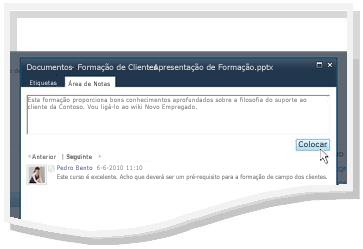
Fornecer informações de estado - Pode partilhar informações atuais sobre si próprio, tais como um projeto com o qual está entusiasmado ou a melhor forma de as pessoas o contactarem.
Procurar atualizações no Newsfeed - As atividades dos seus colegas, tais como quando atualizam o blogue ou recebem uma promoção, irão aparecer no seu Newsfeed. Ao verificar o Newsfeed, pode obter mais informações sobre o conteúdo de interesse e marcos importantes para os seus colegas. Se vir itens aos quais pretende responder, pode clicar nos nomes dos seus colegas para visitar os seus perfis. Por exemplo, se vir que um colega recebeu uma promoção, pode visitar o perfil do colega e deixar uma nota de parabéns.
Deixar notas para os colegas - Visite os perfis de outras pessoas para obter mais informações sobre os seus projetos ou até deixar-lhes notas nas Áreas de Notas. Por exemplo, se conhecer alguém conhecedor numa reunião, poderá pretender verificar o seu perfil para ver se tem hiperligações ou etiquetas para recursos adicionais ou até fazer-lhe uma pergunta.
Ver e atualizar o perfil de O Meu Site
Alguns dos detalhes contidos no perfil, tais como o nome e cargo, poderão ser fornecidos pela sua empresa, pelo que não é possível alterá-los nem eliminá-los. Para corrigir erros neste tipo de informações, contacte a pessoa responsável pelo seu site ou o departamento de recursos humanos.
Ver o perfil
-
No site SharePoint, no canto superior direito, clique em O Meu Site. Se não estiver a ver O Meu Site no canto superior direito, navegue até uma página que contenha a hiperligação ou procure o seu perfil. Ignore este passo se já estiver a ver O Meu Site.
-
Clique em O Meu Perfil.
-
Para ver os detalhes do perfil adicionais,cliqueobter mais informações.
Atualizar o perfil
O seu perfil pode descrever a sua função, bem como fornecer informação de contacto e outros detalhes. Pode ajudar outras pessoas a compreender a sua função e a comunicar melhor consigo. A página do perfil contém vários detalhes, alguns dos quais podem ser geridos pela sua organização e alguns que poderá personalizar.
Quando adiciona informações ao perfil, tais como a imagem, as informações ficam visíveis a qualquer pessoa que visite o seu perfil. Contudo, pode aplicar categorias de privacidade a alguns detalhes no perfil, de modo a que apenas determinadas pessoas possam vê-los. Ao utilizar categorias de privacidade, pode restringir informações, tais como o seu número de telemóvel, a um grupo selecionado de pessoas.
Introduza as palavras que se relacionam com a descrição do cargo na Perguntar-Me sobre secção. Quando as pessoas visitam o seu perfil, pode clique nos termos e, em seguida, faça-lhe uma pergunta com a área de notas. Introduza os itens que lhe interessam e que gostaria de saber mais sobre na secção interesses . Itens relacionados com essa palavra-chave serão apresentados no seu Newsfeed. Localize mais detalhes sobre como editar o seu perfil na secção Consulte também.
-
Siga um dos seguintes procedimentos:
-
Se já está a ver o perfil de outra pessoa ou uma página no Meu Site, clique no Meu perfil.

-
Se estiver a ver um tipo diferente da página no site do SharePoint, clique no nome no canto superior direito
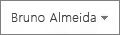
-
-
Na sua imagem, clique em Editar o Meu Perfil.
-
Na página Editar Detalhes, efetue um ou mais dos seguintes procedimentos:
-
Para adicionar detalhes sobre si, escreva na caixa junto do detalhe que pretende atualizar. Na sua secção Informações Pessoais, também pode formatar o texto, incluindo a adição de hiperligações. A sua organização poderá restringir ou fornecer as suas próprias informações relativamente a alguns detalhes do empregado.
-
Para adicionar ou alterar a imagem, clique em Escolher Imagem, navegue até à imagem pretendida e clique em OK.
-
Para eliminar texto, selecione-o e, em seguida, prima DELETE.
-
-
Se a caixa na coluna Mostrar A estiver ativa, pode restringir a visualização de informações pessoais, de modo a que estas informações sejam apresentadas apenas a um grupo de privacidade, em vez de a todas as pessoas da empresa.
-
Clique em Guardar e Fechar.
Seguir novos colegas
Dependendo da configuração de O Meu Site, poderá receber notificações por correio eletrónico quando as pessoas seguem as suas atividades, bem como sugestões de novos colegas a seguir. Pode escolher seguir esses colegas clicando nas hiperligações na mensagem de correio eletrónico.
Também pode seguir novos colegas quando visita os seus perfis. Muitas vezes, num site SharePoint, pode ver o perfil de alguém clicando no nome dessa pessoa. Por exemplo, se vir o nome de um colega que tenha etiquetado conteúdo relevante no seu Newsfeed, pode clicar no nome dessa pessoa.

-
Procure o perfil da pessoa que pretende seguir. Se o nome da pessoa aparecer num site SharePoint, tal como junto a um documento modificado recentemente, pode clicar no nome para visitar esse perfil.
-
Clique em Adicionar como Colega.
Sugestão: Também pode utilizar o browser da Organização e a Pesquisa de Pessoas para localizar colegas.
Utilizar etiquetas e notas para partilhar informações
Pode aplicar palavras-chave a documentos e páginas que pretenda relembrar e controlar facilmente. Dependendo da configuração da sua organização, também pode aplicar palavras-chave a páginas ou artigos que sejam do seu interesse na Internet.
Nota: A sua organização pode restringir a utilização de etiquetas de rede social ou limitar as palavras-chave que pode utilizar a um conjunto predefinido de termos.
As etiquetas e notas são organizadas numa "nuvem de etiquetas" na qual pode navegar de várias formas. As etiquetas utilizadas com maior frequência aparecem maiores do que as restantes etiquetas. Pode navegar e filtrar as etiquetas de diferentes formas.

Existem algumas maneiras diferentes de etiquetar conteúdo. Para etiquetar informações online em qualquer localização, pode utilizar a ferramenta de etiquetas e notas do SharePoint, que pode adicionar à barra de hiperligações, marcadores ou favoritos do browser.
Ao ver conteúdo num site SharePoint, também pode utilizar botões para aplicar etiquetas e notas e especificar rapidamente que está interessado num item e pretende revisitá-lo ou partilhá-lo.
Adicionar a ferramenta de etiquetas e notas do SharePoint ao browser
Os passos exatos para adicionar o atalho Etiquetas e Área de Notas podem variar consoante o browser, mas pode começar por visitar a hiperligação para a ferramenta na página Etiquetas e Notas de O Meu Site.
-
Efetue um dos seguintes procedimentos:
-
Se já está a ver o perfil de outra pessoa ou uma página no Meu Site, clique no Meu perfil.

-
Se estiver a ver um tipo diferente da página no site do SharePoint, clique no nome no canto superior direito
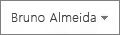
-
-
Clique em Etiquetas e Notas.
-
Em Adicionar Ferramenta Etiquetas e Notas do SharePoint, clique com o botão direito do rato na hiperligação e adicione-a aos marcadores, hiperligações ou favoritos do browser. Em alguns browsers, tal como o Internet Explorer, pode adicionar uma hiperligação a uma barra de ferramentas de hiperligações. Para mais informações, consulte a Ajuda do browser.
Para facilitar a aplicação de marcadores, convém apresentar as hiperligações ou favoritos do browser na barra de ferramentas do browser.
Adicionar etiquetas e notas a páginas utilizando o browser
Depois de ter adicionado a hiperligação Etiquetas e Área de Notas ao browser, poderá utilizá-la à medida que for etiquetando páginas Web que pretende relembrar ou partilhar.
-
Navegue até à página à qual pretende adicionar etiquetas e notas.
-
No browser, clique em Etiquetas e Área de Notas.
-
Escreva etiquetas de dados que irão ajudá-lo se lembrar e classificar conteúdo na página. Etiquetas em separado com ponto e vírgula.
-
Para escrever igualmente uma nota sobre a página, clique em Área de Notas e escreva uma nota sobre a página.
-
Clique em Guardar.
Adicionar etiquetas e notas a páginas num site SharePoint Server
Pode utilizar a ferramenta Etiquetas e Área de Notas a partir do browser para qualquer página Web. Se estiver a ver uma página no site SharePoint, também pode utilizar os botões Gosto e Etiquetas e Notas. Utilize "Gosto" quando pretender etiquetar rapidamente conteúdo para relembrar mais tarde, mas não pretender aplicar etiquetas e notas adicionais imediatamente. Se pretendido, pode adicioná-las posteriormente.
-
Navegue até à página num site SharePoint Server à qual pretende adicionar etiquetas e notas.
-
Efetue um dos seguintes procedimentos:
-
Para etiquetar rapidamente conteúdo para relembrar mais tarde sem adicionar outras etiquetas ou notas, clique em Gosto.
-
Para adicionar outras etiquetas e notas, utilize os passos seguintes:
-
Clique em Etiquetas e Notas.
-
Escreva etiquetas de dados que irão ajudá-lo se lembrar e classificar conteúdo na página. Etiquetas em separado com ponto e vírgula.
-
Para escrever igualmente uma nota sobre a página, clique em Área de Notase escreva uma nota sobre a página.
-
Clique em Guardar.
Adicionar conteúdo a O Meu Site
Pode adicionar documentos que pretenda partilhar com outras pessoas, bem como criar um blogue para partilhar ideias. Por exemplo, poderá considerar um blogue para fornecer conhecimentos aprofundados sobre ideias emergentes ou um projeto em curso.
Para adicionar documentos que pretende que sejam vistos por outras pessoas, utilize a biblioteca de Documentos Partilhados. Para adicionar documentos que pretende que sejam acedidos apenas por si, adicione-os à biblioteca de Documentos Pessoais. Pode adicionar outras bibliotecas, bem como personalizar as permissões e outras definições para a sua biblioteca, tal como faria com outras bibliotecas num site SharePoint.
Dependendo da configuração de O Meu Site, também pode adicionar outras bibliotecas e listas, da mesma forma como cria listas ou bibliotecas em qualquer tipo de site.
Adicionar documentos partilhados a O Meu Site
-
Efetue um dos seguintes procedimentos:
-
Se já está a ver o perfil de outra pessoa ou uma página no Meu Site, clique no Meu conteúdo.

-
Se estiver a ver um tipo diferente da página no site do SharePoint, clique no nome no canto superior direito
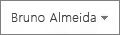
.
Nota: Se for a primeira vez que clica em O Meu Conteúdo, é possível que as listas e bibliotecas demorem alguns minutos a serem configuradas.
-
-
Em Documentos Partilhados, clique em Adicionar Novo Documento.
-
Navegue até ao documento que pretende carregar e adicione outros detalhes pretendidos.
-
Clique em OK.
Criar um blogue pessoal
-
Efetue um dos seguintes procedimentos:
-
Se já está a ver o perfil de outra pessoa ou uma página no Meu Site, clique no Meu conteúdo.

-
Se estiver a ver um tipo diferente da página no site do SharePoint, clique no nome no canto superior direito
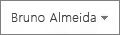
.
Nota: Se for a primeira vez que clica em O Meu Conteúdo, é possível que as listas e bibliotecas demorem alguns minutos a serem configuradas.
-
-
No lado direito da página, clique em Criar Blogue.
-
Para adicionar uma nova mensagem ao blogue, clique em Criar um artigo e, em seguida, preencha os detalhes da mensagem.
Deixar uma nota no perfil de outra pessoa
Quando deixa uma nota no perfil de outra pessoa, esta é normalmente apresentada até a pessoa receber notas mais recentes. Dependendo da forma como a sua organização configurou Os Meus Sites, a pessoa também poderá receber uma notificação por correio eletrónico da sua nota.
Existem vários motivos para utilizar notas, tais como comentar um marco ou projeto recente de um colega ou fazer uma pergunta.
-
Procure o perfil da pessoa no qual pretende deixar uma nota. Se o nome da pessoa aparecer num site SharePoint, tal como junto a um documento modificado recentemente, pode clicar no nome para visitar esse perfil.
-
Em Área de Notas, escreva uma nota na caixa.
-
Clique em Publicar.
Partilhar atualizações de estado
Pode partilhar ideias rápidas ou uma mensagem de estado com os seus colegas no perfil. Por exemplo, pode contar às pessoas que está entusiasmado com uma futura conferência ou projeto.
-
Efetue um dos seguintes procedimentos:
-
Se já está a ver o perfil de outra pessoa ou uma página no Meu Site, clique no Meu perfil.

-
Se estiver a ver um tipo diferente da página no site do SharePoint, clique no nome no canto superior direito
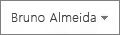
-
-
Clique nao que se passatexto no balão de estado.
-
Escreva o texto breve que pretende partilhar.
-
Prima ENTER.
Procurar atualizações no Newsfeed
Para procurar atualizações no seu newsfeed, execute um dos seguintes procedimentos:
-
Se já estiver a ver o perfil de alguém ou uma página em O Meu Site, clique em O Meu Site no canto superior esquerdo. Também pode clicar em O Meu Newsfeed.

-
Se está a ver um tipo diferente da página no site do SharePoint, clique em seu nome no canto superior direito
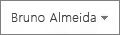
Sugestão: Se não vir quaisquer itens, os seus colegas poderão não ter nenhuma atividade recente. Para aumentar a quantidade de informações no seu Newsfeed, considere deixar notas aos seus colegas para os encorajar a interagir ou considere seguir mais colegas. Para ver menos atualizações, considere seguir menos colegas ou reduzir o número de atividades que segue no perfil.










